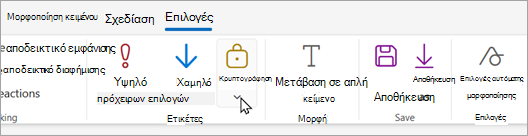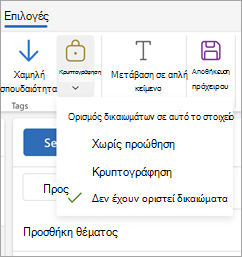Σημείωση: Για να χρησιμοποιήσετε την κρυπτογράφηση, ο λογαριασμός σας πρέπει να διαθέτει κατάλληλη συνδρομή στο Microsoft 365. Συγκρίνετε όλα τα Προγράμματα Microsoft 365.
Εάν έχετε μια συνδρομή Microsoft 365 για Οικογένειες ή Microsoft 365 για Προσωπική χρήση, το Outlook περιλαμβάνει δυνατότητες κρυπτογράφησης που σας επιτρέπουν να μοιράζεστε εμπιστευτικές και προσωπικές πληροφορίες, διασφαλίζοντας παράλληλα ότι το μήνυμα ηλεκτρονικού ταχυδρομείου σας παραμένει κρυπτογραφημένο και δεν φεύγει από Microsoft 365. Αυτό είναι χρήσιμο όταν δεν εμπιστεύεστε την υπηρεσία παροχής ηλεκτρονικού ταχυδρομείου του παραλήπτη να είναι ασφαλής.
Για να δείτε επιλογές κρυπτογράφησης, συντάξτε ένα νέο μήνυμα, επιλέξτε την κορδέλα Επιλογές και, στη συνέχεια, επιλέξτε Κρυπτογράφηση.
Ποιες επιλογές κρυπτογράφησης είναι διαθέσιμες;
Ως χρήστης Outlook.com με συνδρομή Microsoft 365 για Οικογένειες ή Microsoft 365 για Προσωπική χρήση, θα δείτε τα εξής:
-
Χωρίς προώθηση: Το μήνυμά σας παραμένει κρυπτογραφημένο εντός Microsoft 365 και δεν μπορεί να αντιγραφεί ή να προωθηθεί. Τα συνημμένα του Microsoft Office, όπως αρχεία Word, Excel ή PowerPoint, παραμένουν κρυπτογραφημένα ακόμα και μετά τη λήψη τους. Η λήψη άλλων συνημμένων, όπως αρχείων PDF ή αρχείων εικόνας, είναι δυνατή χωρίς κρυπτογράφηση.
-
Κρυπτογράφηση: Το μήνυμά σας παραμένει κρυπτογραφημένο και δεν φεύγει από Microsoft 365. Οι παραλήπτες με λογαριασμούς Outlook.com και Microsoft 365 μπορούν να κάνουν λήψη συνημμένων χωρίς κρυπτογράφηση από το Outlook.com ή την εφαρμογή Outlook για κινητές συσκευές. Εάν χρησιμοποιείτε διαφορετικό πρόγραμμα-πελάτη ηλεκτρονικού ταχυδρομείου ή άλλους λογαριασμούς ηλεκτρονικού ταχυδρομείου, μπορείτε να χρησιμοποιήσετε έναν προσωρινό κωδικό πρόσβασης για να κάνετε λήψη των συνημμένων από την πύλη κρυπτογράφησης μηνυμάτων Microsoft 365.
-
Δεν έχει οριστεί κανένα σύνολο δικαιωμάτων: Προεπιλεγμένη ρύθμιση. Χρησιμοποιεί την ευκαιριακή ασφάλεια επιπέδου μεταφοράς (TLS) του Outlook για την κρυπτογράφηση της σύνδεσης με την υπηρεσία παροχής ηλεκτρονικού ταχυδρομείου ενός παραλήπτη.
Πώς γίνεται στείλετε ένα κρυπτογραφημένο μήνυμα ηλεκτρονικού ταχυδρομείου;
Για να στείλετε ένα μήνυμα με κρυπτογράφηση, συντάξτε ένα νέο μήνυμα, επιλέξτε την κορδέλα Επιλογές και, στη συνέχεια, επιλέξτε Κρυπτογράφηση. Μπορείτε να επιλέξετε Κρυπτογράφηση ή Χωρίς προώθηση. Για να καταργήσετε την κρυπτογράφηση, επιλέξτε Χωρίς σύνολο δικαιωμάτων.
Ανάγνωση κρυπτογραφημένου μηνύματος ηλεκτρονικού ταχυδρομείου με χρήση Outlook.com ή Microsoft 365
Εάν χρησιμοποιείτε Outlook.com ή Microsoft 365 με το νέο Outlook, Outlook για Mac,Outlook.com ή την εφαρμογή Outlook για κινητές συσκευές, μπορείτε να διαβάζετε και να απαντάτε σε κρυπτογραφημένα μηνύματα με τον ίδιο τρόπο όπως κάνετε με τα μηνύματα χωρίς κρυπτογράφηση.
Εάν χρησιμοποιείτε μια εφαρμογή ηλεκτρονικού ταχυδρομείου τρίτου κατασκευαστή, θα λάβετε ένα μήνυμα ηλεκτρονικού ταχυδρομείου με οδηγίες για τον τρόπο ανάγνωσης του κρυπτογραφημένου μηνύματος. Μπορείτε να αποκτήσετε πρόσβαση χρησιμοποιώντας το λογαριασμό Microsoft ή τον Microsoft 365 λογαριασμό σας.
Ανάγνωση κρυπτογραφημένου μηνύματος ηλεκτρονικού ταχυδρομείου χωρίς τη χρήση Outlook.com ή Microsoft 365
Θα λάβετε ένα μήνυμα ηλεκτρονικού ταχυδρομείου με οδηγίες για τον τρόπο ανάγνωσης του κρυπτογραφημένου μηνύματος. Εάν το κρυπτογραφημένο μήνυμα έχει σταλεί σε λογαριασμό Google ή Yahoo Mail, μπορείτε να πραγματοποιήσετε έλεγχο ταυτότητας χρησιμοποιώντας το λογαριασμό σας Google ή Yahoo ή χρησιμοποιώντας έναν προσωρινό κωδικό πρόσβασης. Εάν το μήνυμα έχει σταλεί σε διαφορετικό λογαριασμό (Comcast ή AOL, για παράδειγμα), μπορείτε να χρησιμοποιήσετε έναν προσωρινό κωδικό πρόσβασης. Ο προσωρινός κωδικός πρόσβασης θα σας σταλεί σε ένα μήνυμα ηλεκτρονικού ταχυδρομείου.
Τα συνημμένα είναι επίσης κρυπτογραφημένα
Όλα τα συνημμένα είναι κρυπτογραφημένα. Οι παραλήπτες που έχουν πρόσβαση στο κρυπτογραφημένο μήνυμα ηλεκτρονικού ταχυδρομείου μέσω της πύλης κρυπτογράφησης μηνυμάτων του Office μπορούν να προβάλουν συνημμένα στο πρόγραμμα περιήγησης.
Τα συνημμένα συμπεριφέρονται διαφορετικά μετά τη λήψη τους, ανάλογα με την επιλογή κρυπτογράφησης που χρησιμοποιείται:
-
Εάν ενεργοποιήσετε την επιλογή Κρυπτογράφηση , οι παραλήπτες με λογαριασμούς Outlook.com και Microsoft 365 μπορούν να κάνουν λήψη συνημμένων χωρίς κρυπτογράφηση από Outlook.com, την εφαρμογή Outlook για κινητές συσκευές ή νέο Outlook. Άλλοι λογαριασμοί ηλεκτρονικού ταχυδρομείου που χρησιμοποιούν διαφορετικό πρόγραμμα-πελάτη ηλεκτρονικού ταχυδρομείου μπορούν να χρησιμοποιήσουν έναν προσωρινό κωδικό πρόσβασης για τη λήψη των συνημμένων από την πύλη κρυπτογράφησης μηνυμάτων Microsoft 365.
-
Εάν επιλέξετε " Χωρίς προώθηση", υπάρχουν δύο δυνατότητες:
-
Τα συνημμένα του Microsoft Office, όπως αρχεία Word, Excel ή PowerPoint, παραμένουν κρυπτογραφημένα ακόμα και μετά τη λήψη τους. Αυτό σημαίνει ότι εάν ο παραλήπτης κάνει λήψη του συνημμένου και το στείλει σε κάποιον άλλο, το άτομο στο οποίο το προώθησε δεν θα μπορεί να ανοίξει το συνημμένο, επειδή δεν έχει δικαιώματα ανοίγματος.
Σημειώστε ότι εάν ο παραλήπτης του αρχείου χρησιμοποιεί ένα λογαριασμό Outlook.com, μπορεί να ανοίξει κρυπτογραφημένα συνημμένα του Office στις εφαρμογές του Office για Windows. Εάν ο παραλήπτης του αρχείου χρησιμοποιεί έναν λογαριασμό Microsoft 365, μπορεί να ανοίξει το αρχείο σε εφαρμογές του Office σε όλες τις πλατφόρμες.
-
Όλα τα άλλα συνημμένα, όπως αρχεία PDF ή αρχεία εικόνας, μπορούν να ληφθούν χωρίς κρυπτογράφηση.
-
Σε τι διαφέρει αυτό από το τρέχον επίπεδο κρυπτογράφησης στο Outlook.com;
Προς το παρόν, Outlook.com χρησιμοποιεί ευκαιριακή ασφάλεια επιπέδου μεταφοράς (TLS) για την κρυπτογράφηση της σύνδεσης με την υπηρεσία παροχής ηλεκτρονικού ταχυδρομείου ενός παραλήπτη. Ωστόσο, με το TLS, το μήνυμα ενδέχεται να μην παραμείνει κρυπτογραφημένο μετά την άφιξη του μηνύματος στην υπηρεσία παροχής ηλεκτρονικού ταχυδρομείου του παραλήπτη. Με άλλα λόγια, το TLS κρυπτογραφεί τη σύνδεση, όχι το μήνυμα.
Επιπλέον, η κρυπτογράφηση TLS δεν παρείχε τη δυνατότητα αποτροπής προώθησης.
Τα μηνύματα που κρυπτογραφούνται με Microsoft 365 παραμένουν κρυπτογραφημένα και παραμένουν εντός των Microsoft 365 για Προσωπική χρήση. Αυτό βοηθά στην προστασία του ηλεκτρονικού ταχυδρομείου σας κατά τη λήψη του.
Δείτε επίσης
Προηγμένη προστασία του Microsoft 365
Άνοιγμα κρυπτογραφημένων και προστατευμένων μηνυμάτων
Επιβεβαίωση της ψηφιακής υπογραφής σε ένα υπογεγραμμένο μήνυμα ηλεκτρονικού ταχυδρομείου
Εξακολουθείτε να χρειάζεστε βοήθεια;
|
|
Για να λάβετε υποστήριξη στο Outlook.com, κάντε κλικ εδώ ή επιλέξτε Βοήθεια στη γραμμή μενού και εισαγάγετε το ερώτημά σας. Εάν η αυτοβοήθεια δεν επιλύσει το πρόβλημά σας, κάντε κύλιση προς τα κάτω στο Εξακολουθείτε να χρειάζεστε βοήθεια; και επιλέξτε Ναι. Για να επικοινωνήσετε μαζί μας στο Outlook.com, πρέπει να εισέλθετε πρώτα. Εάν δεν μπορείτε να εισέλθετε, κάντε κλικ εδώ. |
|
|
|
Για άλλη βοήθεια σχετικά με τις Λογαριασμός Microsoft και τις επιγραφές σας, επισκεφθείτε Βοήθεια για θέματα λογαριασμού & χρεώσεων. |
|
|
|
Για να λάβετε βοήθεια και να αντιμετωπίσετε προβλήματα με άλλα προϊόντα και υπηρεσίες της Microsoft, εισαγάγετε το πρόβλημά σας εδώ. |
|
|
|
Δημοσιεύστε ερωτήσεις, παρακολουθήστε συζητήσεις και μοιραστείτε τις γνώσεις σας στην Κοινότητα Outlook.com. |